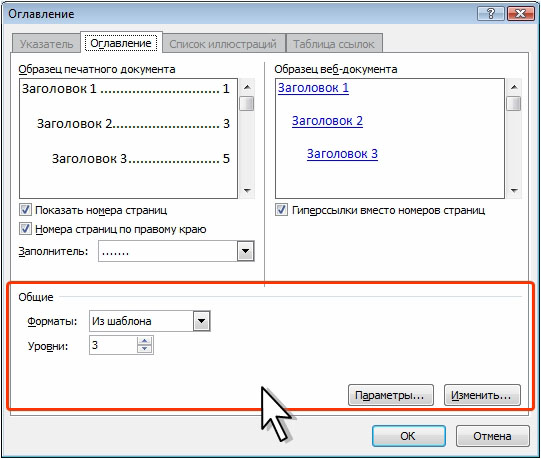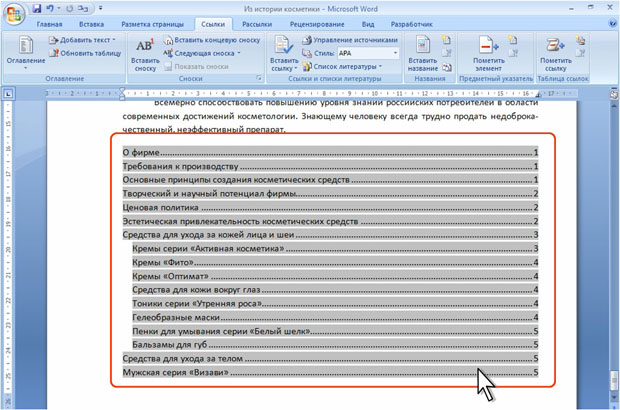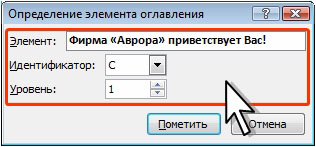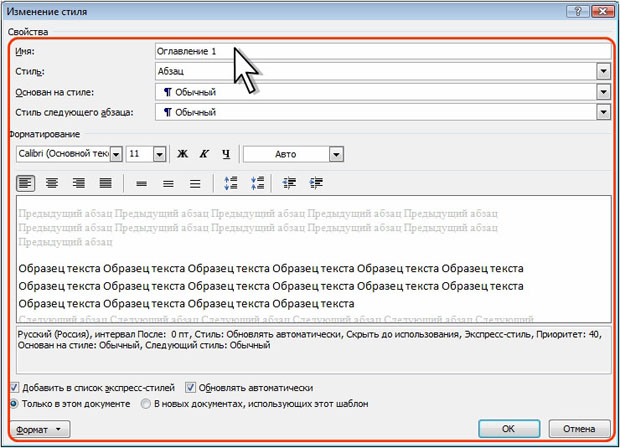Создание текста документа
Уровень 3. Настройка оглавления
Сборка оглавления
По умолчанию при сборке оглавления используются стили Заголовок 1, Заголовок 2, Заголовок 3. Можно изменить число уровней стилей типа Заголовок, включаемых в оглавление, а также настроить другие параметры.
- Во вкладке Ссылки в группе Оглавление щелкните по кнопке Оглавление и в появившемся списке выберите команду Оглавление.
- Во вкладке Оглавление диалогового окна Оглавление ( рис. 2.24) в счетчике Уровни укажите, сколько уровней заголовков использовать для создания оглавления.
- В раскрывающемся списке Заполнитель можно выбрать тип заполнителя от текста пункта оглавления до номера страницы.
- В раскрывающемся списке Форматы можно выбрать стиль оформления оглавления.
Оглавление при этом вставится как поле ( рис. 2.25).
При сборке оглавления можно использовать любые стили абзацев, в том числе пользовательские, которыми в документе оформлены заголовки, подлежащие включению в оглавление.
- В процессе создания оглавления во вкладке Оглавление окна Оглавление (см. рис. 2.24) нажмите кнопку Параметры.
- В окне Параметры оглавления ( рис. 2.26) в списке Доступные стили найдите стиль, которым в документе оформлены заголовки, подлежащие включению в оглавление.
- В поле столбца Уровень, расположенном справа от имени этого стиля, введите номер уровня (от 1 до 9), который будет соответствовать этому стилю заголовка. В этом же окне можно изменить уровни и для стилей типа Заголовок.
Оглавление можно собрать с использованием любых фрагментов текста, а не только абзацев, оформленных соответствующими стилями.
Перед созданием оглавления нужно пометить элементы текста, которые требуется включить в оглавление.
- Выделите фрагмент текста.
- Нажмите клавиши ALT + SHIFT + O.
- В окне Определение элемента оглавления ( рис. 2.27) выберите уровень в счетчике Уровень и нажмите кнопку Пометить.
- Пометьте таким образом все нужные фрагменты текста. По завершении добавления элементов нажмите кнопку Закрыть.
Выполненные действия вставляют в документ специальные метки - поля ТС, которые можно просмотреть в режиме отображения непечатаемых знаков.
Помеченные фрагменты можно использовать для сборки оглавления, как вместо стилей, так и наряду с ними. Для включения их в оглавление при сборке оглавления в окне Параметры оглавления (см. рис. 2.26) установите флажок поля элементов оглавления.
Оформление оглавления
Изменение оформления сразу всего оглавления непосредственно в документе, как правило, не приносит результата - после обновления текст оглавления принимает прежний вид.
Текст оглавления оформлен с использованием встроенных стилей типа Оглавление 1, Оглавление 2 и т.д. Эти стили по умолчанию настроены как автоматически обновляющиеся.
Задать параметры оформления оглавления можно при его создании.
- В процессе создания оглавления во вкладке Оглавление окна Оглавление (см. рис. 2.24) нажмите кнопку Изменить.
- В окне Стиль ( рис. 2.28) выберите стиль, для которого изменяются параметры оформления и нажмите кнопку Изменить.
- В окне Изменения стиля ( рис. 2.29) установите требуемые параметры оформления.
- Аналогично измените оформление других стилей оглавления.
Изменить параметры стилей оглавления можно непосредственно в документе как обычных стилей.